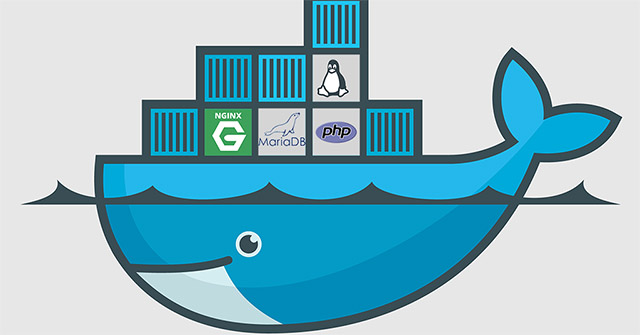Docker là một nền tảng “container”, cho phép các ứng dụng được chạy trong thế giới sandbox của riêng chúng. Các ứng dụng này chia sẻ tài nguyên, ví dụ những thứ như dung lượng ổ cứng hoặc RAM, nhưng không thể can thiệp vào các chương trình đang chạy trên hệ thống lưu trữ. Đối với các máy chủ doanh nghiệp, điều này có nghĩa là kẻ tấn công không thể sử dụng server web bị xâm nhập để lấy dữ liệu khách hàng từ cơ sở dữ liệu.
Cách kiểm tra các ứng dụng desktop một cách an toàn với Docker
Ưu điểm và nhược điểm của việc sử dụng Docker
Có một số lý do chính đáng để thử các chương trình mới thông qua Docker, bao gồm:
- Chúng được cách ly một cách an toàn khỏi hệ thống, không gây ảnh hưởng đến các phần khác trong hầu hết các trường hợp.
- Các Docker container có cơ chế tự cập nhật, nghĩa là bạn có thể dễ dàng đảm bảo rằng mình đang có phiên bản mới nhất và tuyệt vời nhất.
- Bạn không cài đặt bất kỳ thứ gì trên hệ thống “thực” của mình, do đó bạn sẽ không gặp phải xung đột với các phiên bản “thông thường” của mình trên ứng dụng. Ví dụ, bạn có thể chạy LibreOffice trên hệ thống máy chủ của mình, và chạy OpenOffice trong một container.
- Nói về các phiên bản, bạn thậm chí có thể có nhiều bản sao khác nhau của cùng một ứng dụng, trên cùng máy tíng, tại cùng một thời điểm. Hãy thử với Word 2016!
- Một số ứng dụng Docker chạy phiên bản Linux thu nhỏ của riêng nó. Điều này có nghĩa là ngay cả khi ứng dụng không tương thích với Mac hoặc Windows, ứng dụng vẫn có thể hoạt động trên Docker container. Hãy thử chúng trước khi bạn chính thức chuyển sang dùng phiên bản này của Linux.
- Rất dễ dàng để xóa: Bạn không thích cách mọi thứ diễn ra ư? Chỉ cần xóa container cũ và tạo một container mới là xong.
Mặt khác, có một số cách để sử dụng các ứng dụng theo cách này:
Khi các ứng dụng hoạt động trong thế giới nhỏ bé của riêng chúng, ứng dụng không có quyền truy cập vào các file của bạn, trừ khi bạn cung cấp các file đó. Điều đó có nghĩa là nếu bạn muốn thử phiên bản mới của LibreOffice thông qua Docker, bạn có thể cần phải thực hiện thêm một số bước để có thể truy cập các file của mình.
Nói chung, các ứng dụng Docker vận chuyển mọi thứ nó cần để chạy, thường bao gồm các thư viện có thể được tái sử dụng với các chương trình khác. Một số ứng dụng thậm chí còn chuyển kèm theo cả một hệ điều hành đầy đủ. Vì vậy, bạn có thể tăng gấp đôi mức sử dụng dung lượng ổ đĩa.
Chúng không cung cấp các biểu tượng tiện lợi và các chi tiết dành riêng cho desktop khác. Mặc dù bài viết sẽ cho bạn một GUI mà bạn có thể sử dụng để tải xuống và chạy các Docker container này, nhưng chúng sẽ không hiển thị trong trình khởi chạy ứng dụng chính, trừ khi bạn tạo mục nhập thủ công.
Giống như nhiều ứng dụng khác, Docker có nguồn mở. Điều này có nghĩa là quyền truy cập của bạn vào phiên bản mới nhất và/hoặc bất kỳ bản sửa lỗi nào sẽ hoàn toàn phụ thuộc vào sự đóng góp của các thành viên.
Cài đặt và sử dụng
Mọi thứ cần để cài đặt và sử dụng Docker được tóm tắt bằng ba bước sau:
- Đầu tiên, hãy cài đặt và chạy Docker trên hệ thống của bạn (bao gồm giao diện đồ họa cho nó, nếu bạn muốn).
- Tiếp theo, tìm và tải xuống một image cho ứng dụng bạn muốn chạy. Bạn sẽ nhận được một (và chỉ một) bản sao của nó. Hãy coi image này là một template cho ứng dụng và bạn có thể tạo bao nhiêu cài đặt từ template này tùy thích.
- Cuối cùng, tạo container cho một trong các bản sao đó và chạy nó.
Hãy xem chi tiết từng bước trong phần tiếp theo.
Cài đặt
Hầu hết các bản phân phối Linux có sẵn Docker trong kho lưu trữ để dễ dàng cài đặt. Trong Ubuntu, lệnh sau sẽ giúp bạn có được những gì bạn cần:
sudo apt-get install docker.io
Bạn có thể xác nhận hệ thống đang chạy bằng cách xác nhận “dockerd” daemon đang chạy:
ps axe | grep dockerd
Docker daemon sẽ tự động khởi động cùng hệ thống theo mặc định, nhưng bạn có thể thiết lập khác đi nếu bạn biết cách điều chỉnh cài đặt hệ thống của mình.
Nếu bạn quan tâm, bạn cũng có thể tải ứng dụng Simple Docker UI. Làm theo hướng dẫn sau đây để thiết lập mọi thứ nhằm kết nối với Docker daemon trên máy của bạn.

Lưu ý: Nếu bạn sử dụng Simple UI Docker, hãy đảm bảo bạn thêm chính mình vào nhóm người dùng “docker” bằng cách:
- Nhập lệnh:
sudo usermod -aG docker $USER
- Đăng xuất và đăng nhập lại.
Nếu bạn không thuộc nhóm này, bạn sẽ không thể sử dụng các lệnh Docker từ tài khoản người dùng thông thường (không phải root), tài khoản mà bạn sẽ chạy Chrome và các ứng dụng của nó mà không cần sử dụng sudo toàn thời gian.
Tìm và cài đặt các ứng dụng desktop với Docker
Bây giờ, bạn đã có giao diện người dùng tuyệt vời, đã đến lúc tìm và cài đặt một ứng dụng nào đó. Điểm dừng đầu tiên của bạn sẽ là Hub, một kho lưu trữ các ứng dụng cho các dự án Docker. Một cách đơn giản khác để tìm một số ứng dụng thú vị là tìm kiếm trên Google. Trong cả hai trường hợp, hãy tìm một lệnh khởi chạy như sau:
docker run -it -v someoptions
-e more options
yet even more options...
Dán đoạn code này vào một terminal, sau đó, nó sẽ tải xuống và khởi chạy ứng dụng cho bạn.
Bạn cũng có thể “kéo” ứng dụng, sau đó tự khởi chạy ứng dụng đó. Nếu bạn đang sử dụng ứng dụng Simple UI, ứng dụng có thể tự động tìm kiếm Docker Hub cho bạn.

Khi bạn đã tìm thấy những gì bạn đang tìm kiếm, hãy nhấp vào danh sách của nó, sau đó nhấp vào nút Pull Image trong hộp thoại xuất hiện để tải xuống image của ứng dụng.

Hãy nhớ rằng, image là một “template”. Tiếp theo, bạn cần phải tạo một container sử dụng image mới của mình. Chuyển sang tab Images. Nhấp vào nút Deploy Container sẽ tạo ra một bản sao mới cho ứng dụng của bạn.

Chạy Docker container mới
Từ dòng lệnh, bạn có thể xem danh sách tất cả các Docker container bằng lệnh:
docker ps -a

Điều này liệt kê các container cùng với một vài số liệu thống kê của chúng (lưu ý cột “NAMES” ở phía xa bên phải). Để khởi động lại một trong các container, hãy chọn tên của container đó và nhập lệnh sau:
docker start [containsername]
Sử dụng ứng dụng, đi tới màn hình “Containers”, chọn container bạn muốn và nhấp vào nút “Start” ở phía trên bên trái của màn hình. Ứng dụng của bạn sẽ bắt đầu trong một cửa sổ mới trên màn hình, giống như một ứng dụng “bình thường”.

Ứng dụng của bạn sẽ mở trong một cửa sổ mới, giống như bạn đã cài đặt nó như bình thường. Nhưng hãy nhớ, nó tồn tại riêng rẽ với các ứng dụng khác của bạn. Điều này cho phép bạn làm một số điều như chạy LibreOffice và OpenOffice song song (các yếu tố phụ thuộc của chúng thường xung đột với nhau):

Docker cung cấp một cách dễ dàng để cài đặt và chạy ứng dụng, do đó bạn có thể dùng thử và dễ dàng loại bỏ nó khỏi hệ thống. Khi bạn thực hiện thiết lập ban đầu cho Docker, một lệnh chạy duy nhất thường là tất cả những gì bạn cần để tải xuống một image, tạo một container và khởi chạy nó trên màn hình.
Bạn đã tìm thấy bất kỳ ứng dụng Docker thú vị nào chưa? Hãy cho chúng tôi biết trong phần bình luận bên dưới nhé!
Xem thêm: